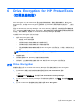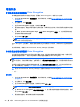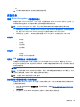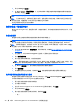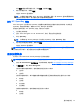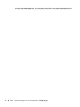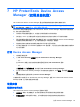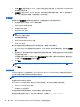Getting started with HP ProtectTools
6. 在 Back up Drive Encryption keys(备份 Drive Encryption 密钥)下,选中将要保存加密
密钥的存储设备旁的复选框。
7. 单击 Apply(应用)。
注: 计算机将重新启动。
Drive Encryption 已被激活。根据驱动器的大小,可能需要数小时来加密驱动器。
硬件加密
1. 启动 HP ProtectTools 管理控制台。有关详细信息,请参阅
第 15 页的打开 HP ProtectTools
管理控制台。
2. 在左面板中,单击设置向导。
3. 选中 Drive Encryption 复选框,然后单击 Next(下一步)。
4. 如果屏幕底部有使用硬件驱动器加密复选框,则确保将其选中。
如果清除了该复选框或无该复选框,则应用软件加密。有关详细信息,请参阅
第 36 页的针对标准
硬盘驱动器激活 Drive Encryption。
5. 在 Drives to be encrypted(要加密的驱动器)下,选中要加密的硬盘驱动器旁的复选框,然后
单击 Next(下一步)。
注: 如果只显示一个驱动器,驱动器复选框就会自动被选中并灰掉。
如果显示多个驱动器,则还将自动选择并灰显磁盘 0,但提供选择其它硬盘驱动器进行硬件加密的
选项。
只有选择了至少一个驱动器,下一步按钮才会可用。
6. 要备份加密密钥,请将存储设备插入相应的插槽。
7. 在 Back up Drive Encryption keys(备份 Drive Encryption 密钥)下,选中将要保存加密
密钥的存储设备旁的复选框。
8. 单击 Apply(应用)。
注: 此时将提示重新启动计算机。并将显示 Drive Encryption 预引导,其中要求在 Windows
启动之前进行身份验证。
Drive Encryption 已被激活。驱动器的加密过程可能需要几分钟的时间。
有关详细信息,请参阅 HP ProtectTools Security Manager 软件帮助。
停用 Drive Encryption
管理员可使用 HP ProtectTools Security Manager 设置向导停用 Drive Encryption。有关详细信息,
请参阅 HP ProtectTools Security Manager 软件帮助。
1. 启动 HP ProtectTools 管理控制台。有关详细信息,请参阅
第 15 页的打开 HP ProtectTools
管理控制台。
2. 在左面板中,单击设置向导。
3. 清除 Drive Encryption 复选框,然后单击 Next(下一步)。
开始停用 Drive Encryption。
常规任务
37